- Müəllif Jason Gerald [email protected].
- Public 2023-12-16 10:54.
- Son dəyişdirildi 2025-01-23 12:06.
İPhone -da saxlanılan musiqiyə sahib olmaq, baqqalda uzun bir növbədə qaldığınızda və ya qırıq bir metro xəttində qaldığınız zaman həqiqətən faydalı ola bilər. İTunes kitabxananızdan iPhone -un musiqi qovluğuna musiqi sinxronizasiyası tez və asandır. IPhone -u necə sinxronlaşdıracağınızı və hər yerdə sevdiyiniz mahnıları dinləməyə başlamağı öyrənmək üçün aşağıdakı adımları izləyin.
Addım
Metod 1 /4: Elektron Cihazlarınızı Qurmaq
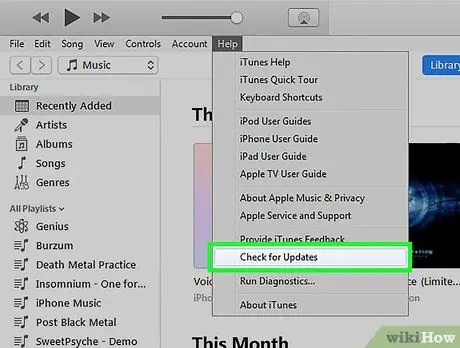
Addım 1. Kompüterinizin USB 2.0 portu və iTunes -un son versiyasına malik olduğundan əmin olun
ITunes -un ən son versiyasına sahib deyilsinizsə, kompüterinizdə bir proqram yoxlama yeniləməsi işlədərək və quraşdırma təlimatlarına əməl edərək yükləyin.
Apple veb saytına daxil olaraq və "iTunes" sekmesinin altındakı "İndi Yüklə" düyməsini tıklayaraq iTunes -un ən son versiyasını yükləyə bilərsiniz
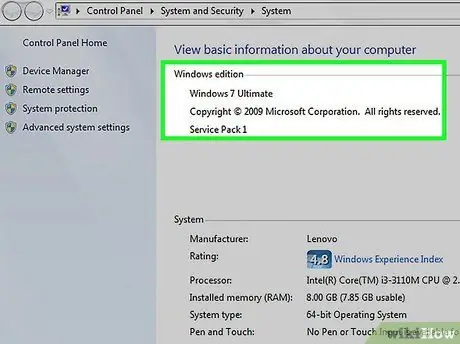
Addım 2. Mac OS X 10.6 və ya daha yeni bir versiyasını işlədiyinizə əmin olun
Bir kompüter istifadə edirsinizsə, Windows 7, Windows Vista və ya Windows XP Home və ya Service Pack 3 və ya daha yeni bir versiyasını işlədiyinizə əmin olun.
Davam etməzdən əvvəl Mac -inizi və kompüterinizi necə yeniləyəcəyinizi öyrənin
Metod 2 /4: iPhone -a qoşulma
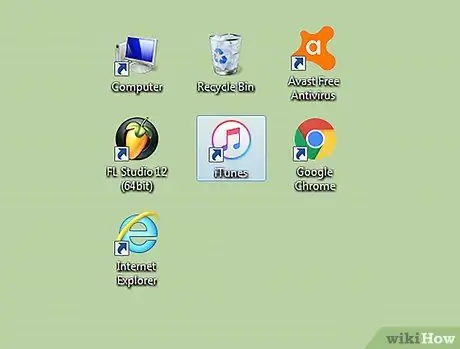
Addım 1. Kompüterinizdə iTunes -u açın
Cihazı tanıma problemlərinin qarşısını almaq üçün iPhone -a qoşulmadan əvvəl bunu edin.
Addım 2. USB kabelini kompüterdəki mövcud bir porta qoşun
Klaviatura USB portu və ya xarici USB hub kimi kompüterin bir hissəsi olmayan bir USB portu istifadə etdiyinizə əmin olun.
Başqa heç bir USB cihazının başqa bir port tutmadığından əmin olun
Addım 3. iPod -u USB kabelindəki Dock Connector -a qoşun
IPhone ilə birlikdə gələn USB Dock konnektorundan istifadə etdiyinizə əmin olun.
- Kompüterinizin ön və arxa USB portları varsa, onları kompüterin arxasındakı portlara qoşun.
- İTunes iPhone -u bağladığınız zaman tanımırsa, iTunes -u bağlayıb yenidən açmağa çalışın.
- IPhone hələ də tanına bilmirsə, kompüterinizi yenidən başladın və yenidən başlayın.
Metod 3 /4: Bütün Musiqi Kitabxananızı Sinxronlaşdırın
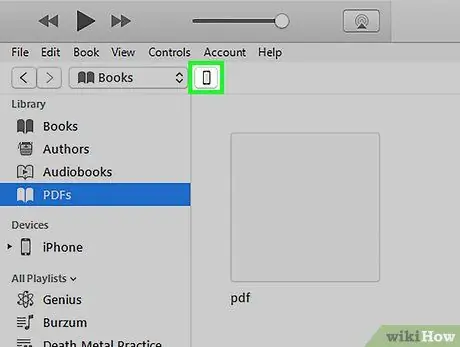
Addım 1. iPhone -u seçin
Əlinizdə olan iTunes versiyasından asılı olaraq, iPodunuz "Cihazlar" altındakı sol menyuda və ya iTunes pəncərəsinin sağ üst küncündə ola bilər.
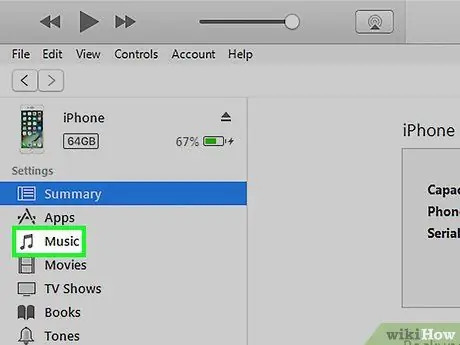
Addım 2. iPhone idarə ekranında "Musiqi" sekmesini seçin
"Musiqi" sekmesi "Xülasə" sekmesinin solunda yerləşir.
- ITunes 11 -in ən son versiyasını istifadə edirsinizsə, əvvəlcə iPhone idarəetmə ekranınızın "Xülasə" səhifəsinə daxil olun və "Seçimlər" qutusunda "Bu iPhone qoşulduqda avtomatik olaraq sinxronizasiya edin" yazan qutuyu vurun.
- Qeyd edək ki, bütün musiqi kitabxananızın sinxronizasiyası iPhone -dakı "Musiqi" tətbiqindəki məzmunu siləcək və sinxronizasiya etdiyiniz iTunes kitabxanasının məzmunu ilə əvəz edəcək.
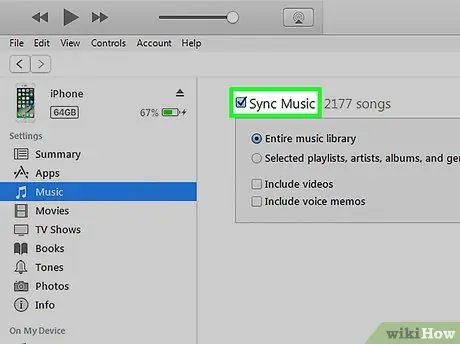
Addım 3. "Musiqini Sinxronlaşdır" qutusunu axtarın və mavi bir onay işarəsinin görünməsi üçün üzərinə vurun
Yenə də bu qutu iPhone -un idarəetmə ekranındakı "Musiqi" sekmesindedir. "Musiqini Sinxronlaşdır" qutusunun altındakı seçimlərə baxın və sizə uyğun funksiyanı seçin.
- Bütün musiqi kitabxananızı sinxronizasiya etmək üçün "Bütün mahnılar və çalğı siyahıları" nı seçin.
- Fərdi çalğı siyahılarını sinxronizasiya etmək üçün "Seçilmiş çalğı siyahıları" seçimini seçin və sinxronizasiya etmək istədiyiniz çalğı siyahılarını seçin.
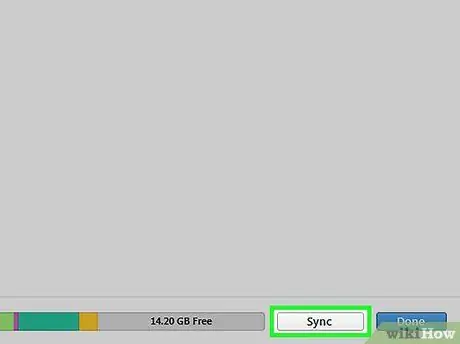
Addım 4. Sağ alt küncdəki sinxronizasiya seçimləri qutusunun altındakı "Tətbiq et" düyməsini basın
iTunes avtomatik olaraq iPhone -u sinxronlaşdıracaq. Bundan sonra, iPhone -u kompüterinizə bağladığınız zaman, iTunes bütün yeni musiqiləri avtomatik olaraq iPhone -a sinxronlaşdıracaq. Avtomatik olaraq bunu etmirsə, iPhone-un "Xülasə" səhifəsinə keçin və ekranın sağ alt küncündəki "Sinxronizasiya" düyməsini basın.
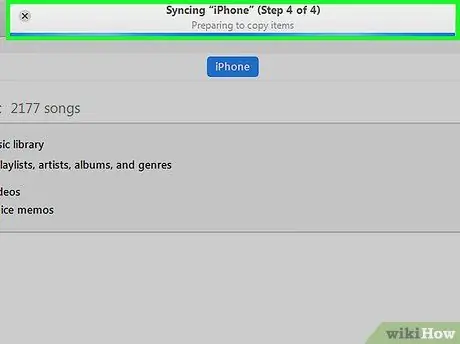
Addım 5. iPod -un sinxronizasiyasını bitirməsinə icazə verin, sonra iPhone -u kompüterdən ayırın
Dock Konnektorunu çıxarmadan əvvəl iPhone adının sağında yerləşən çıxartma oxunu tıklayaraq iTunes -da iPhone -u ayırdığınızdan əmin olun.
Metod 4 /4: Çalğı siyahılarını sinxronlaşdırın
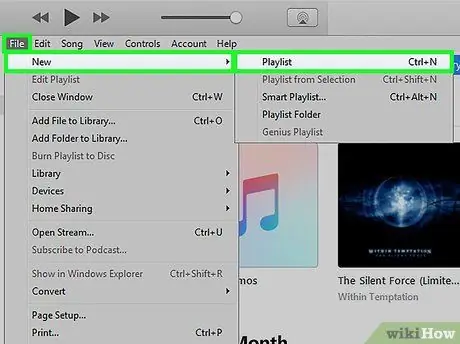
Addım 1. iTunes -da yeni bir pleylist yaradın
Çalğı siyahı sistemindən istifadə etmənin üstünlüyü, iPhone'unuzdakı mahnıları əl ilə idarə edə biləcəyiniz və iPhone -da icazə verilən maksimum məzmun tutumunu aşmamaq üçün ekranın altındakı saxlama tutumunu izləyə bilərsiniz. Bunu ekranın yuxarısındakı Fayl sekmesinin altında "Yeni Çalğı Siyahısı" nı seçərək və ya iTunes-un sol aşağı küncündəki artı işarəsini tıklayaraq edə bilərsiniz.
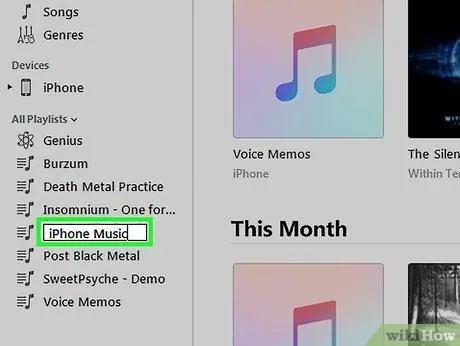
Addım 2. Çalğı siyahısına uyğun bir şey adlandırın "iPhone Music
Bu çalğı siyahısının iPhone -a musiqi köçürmək üçün xüsusi olduğunu xatırlatacaq.
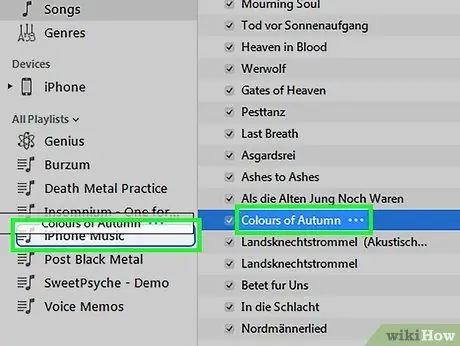
Addım 3. Musiqi kitabxananızdan musiqini yeni pleylistinizə sürükləyin
Mahnını iTunes kitabxananızdan çıxarmadan mahnıları hər zaman çalğı siyahısından asanlıqla silə bilərsiniz.
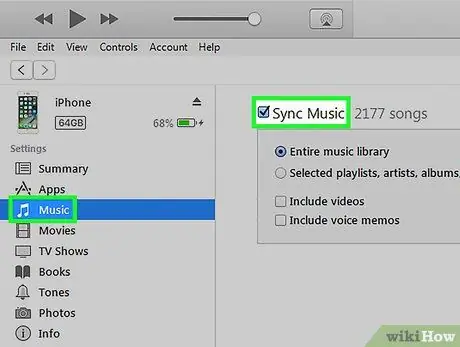
Addım 4. iTunes -da iPhone idarəetmə ekranınızdakı "Musiqi" sekmesini seçin
"Musiqini Sinxronlaşdır" qutusunun işarələndiyinə əmin olun, sonra aşağıdakı variantlara baxın.
ITunes 11 -in ən son versiyasını istifadə edirsinizsə, əvvəlcə iPhone -un idarəetmə ekranının "Xülasə" səhifəsinə daxil olun və "Seçimlər" qutusunda "Musiqi və videoları əl ilə idarə et" yazan qutuyu vurun
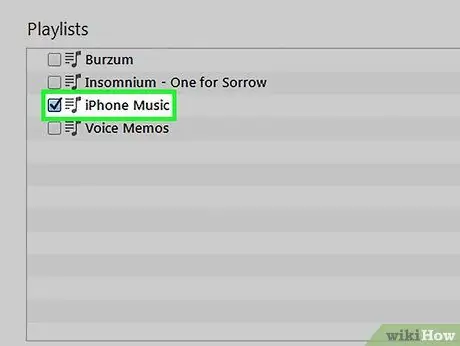
Addım 5. "Musiqi" sekmesinde yerləşən "Seçilmiş çalğı siyahıları" seçimini seçin
Sinxronizasiya etmək istədiyiniz çalğı siyahılarının qutularını işarələyin.
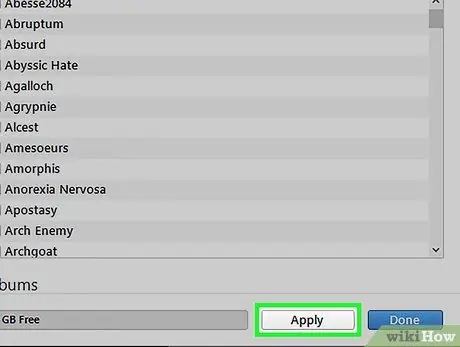
Addım 6. "Musiqi" sekmesinin sol alt küncündə yerləşən "Uygula" düyməsini basın
IPhone avtomatik olaraq sinxronizasiya etməyə başlayacaq.
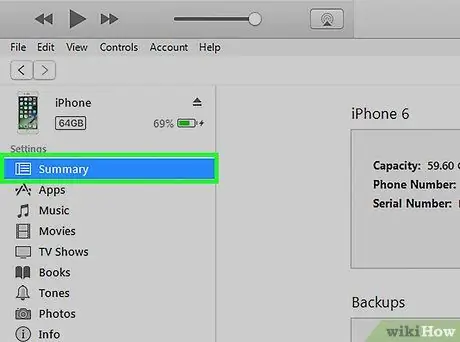
Addım 7. Sinxronizasiyaya başlamazsa, iPhone idarəetmə ekranının "Xülasə" sekmesine qayıdın
Ekranın sol aşağı küncündə "Sinxronizasiya et" düyməsini vurun. Sonra iPhone yenilənəcək və çalğı siyahıları telefonunuza köçürüləcək.
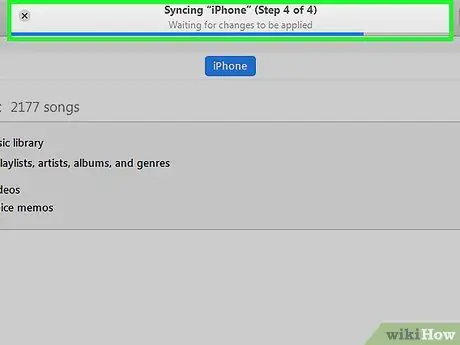
Addım 8. iPhone -un kompüterdən çıxarmadan əvvəl sinxronizasiyanı tamamlamasına icazə verin
İpuçları
- İPhone -a əl ilə musiqi əlavə etmək istəyirsinizsə, iTunes kitabxananızdakı mahnıları iTunes kenar çubuğundakı iPhone simgesinə sürükləyə bilərsiniz.
- İPhone'unuzdakı bütün yerləri istifadə etmək və onu musiqi ilə doldurmaq istəyirsinizsə, iTunes -da Musiqi ekranında "Boş yerləri mahnılarla avtomatik doldurun" yanındakı qutuyu işarələyin.






